

这4条技巧,让你更加高效地使用GitHub
source link: https://zhuanlan.zhihu.com/p/191473677
Go to the source link to view the article. You can view the picture content, updated content and better typesetting reading experience. If the link is broken, please click the button below to view the snapshot at that time.

这4条技巧,让你更加高效地使用GitHub
作为一个非常喜欢GitHub的程序员,我在日常使用中发现了这4个可以提高使用GitHub时效率的技巧。这篇文章介绍并演示了这4个技巧,希望它们也可以帮助你更高效地使用GitHub。
技巧#1 使用文件查找器快速轻松地在仓库中搜索文件
GitHub是通过Git进行版本控制的软件源代码托管服务平台,因此有不计其数的存储库、项目和文件托管在GitHub上。因此,如何能够高效地在GitHub上搜索文件非常重要。第一个技巧便是使用GitHub 提供的快捷键在项目存储库中搜索目标文件。
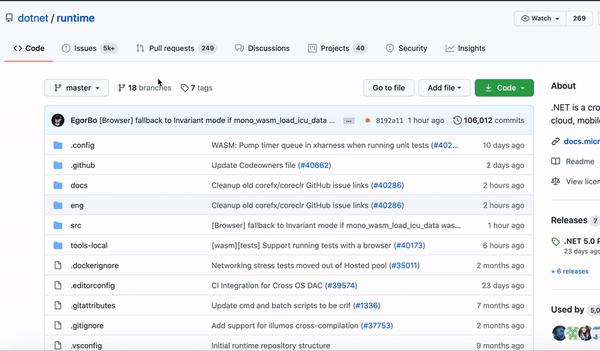
正如你在上方截图中看到的那样,在dotnet/runtime的仓库页面中按键盘的t键,然后GitHub将激活文件查找器。
然后,你只需要输入目标文件名,例如输入ServiceProvider,文件查找器就会显示你想要寻找的文件ServiceProvider.cs。
技巧 # 2 使用搜索限定词搜索你想要的目标
现在,假设你不知道目标文件位于哪个存储库中,或者你想在某个组织中查找某个用户。这时使用搜索限定词进行搜索就会十分方便,你可以使用搜索限定词在GitHub的任何页面上搜索所需的目标。
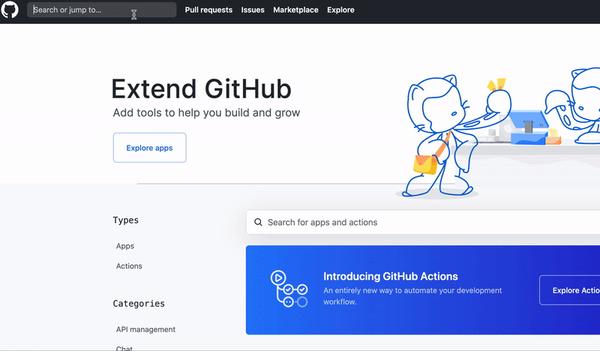
如你在上面的截图中看到的,我们在Github的Marketplace页面上,并希望在dotnet组织中搜索名为ConfigurationBuilder.cs的文件。然后,你只需要在搜索框中使用能表达意图的搜索限定词组合即可。
org:dotnet filename:ConfigurationBuilder.cs技巧 # 3 在GitHub个人资料页面上启用README文件
是的,看起来来自GitHub的小伙伴们不仅在6月份重新设计了GitHub的UI,还暗中埋藏了一些小秘密。现在你可以在自己的GitHub个人资料页面上添加自己的README了。它是你自己的README文件,而不是某个项目的README文件。有趣!
启用它非常容易,你只需要创建一个与你的GitHub帐户用户名同名的新存储库即可,它是一个特殊的存储库,可用于将README.md添加到你的GitHub个人资料页面上。
技巧 # 4 为你的GitHub存储库添加徽章
从技术上讲,这不是GitHub提供的功能。但是使用这个小技巧可以使你的GitHub存储库页面更加专业,并能即时反映你的项目当前的状态。
一些社区向开发人员提供了自己的徽章,例如,你可以从Azure DevOps获取构建/部署状态的徽章。如下图所示:
另一方面,你也可以从一些提供者那里获得更多更加通用的徽章,例如http://shields.io。http://shield.io可以读取你的项目状态并生成相应的徽章。此外,你还可以在http://shield.io上创建自己的徽章。
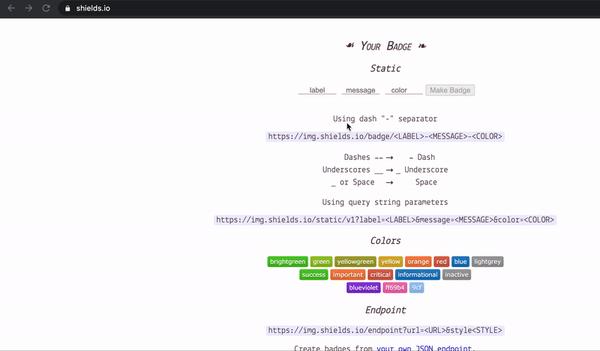
然后,你只需要将生成的markdown链接复制并粘贴到你的GitHub存储库中的README.md文件中就可以了。
感谢你的阅读,希望本文提到的4条使用GitHub的技巧对你有所帮助。
参考:
https://docs.github.com/en/github/getting-started-with-github/keyboard-shortcuts
https://docs.github.com/en/github/searching-for-information-on-github/searching-code
Recommend
-
 31
31
所有人都听说过防火墙(哪怕仅仅是在网络犯罪片里看到过相关的情节设定),很多人也知道他们的计算机里很可能正运行着防火墙,但是很少有人明白在必要的时候如何驾驭防火墙。
-
 6
6
如何使用 Distroless 让你的容器更加安全使用 Distroless 镜像来保护 Kubernetes 上的容器。容器改变了我们看待技术基础设施的方式。这是我们运行应用程...
-
 7
7
九月份马上就过完了,这意味着Q3马上也要结束了,伏案在桌前呡了一口凉白开,想想这个Q的复盘还没有开始,突然苦涩了起来...挣扎着想过来想过去,突然产生这么个念头:麻...
-
 8
8
十个技巧让你成为更加优秀的 Swift 工程师Summer摈弃世俗浮躁,追求技术精湛
-
 6
6
《漠河舞厅》带火一座城背后的4条方法论《漠河舞厅》带火一座城背后的4条方法论 2021-11-26...
-
 6
6
给营销、品牌、市场从业者的4条反常识建议 ...
-
 8
8
Home Menu
-
 4
4
我们所设计的产品,都是建立在人参与互动的基础之上。设计的根源,需要建立在坚实的行为学和心理学等科学基础之上。本文作者分析了四条改变游戏规则的行为经济学原理,与你分享。
-
 7
7
这4个博主在小红书周涨10W粉,我总结这4条运营心得 作者:
-
 6
6
To ChatGPT:让你更加随意地使用所有ChatGPT应用 现在其...
About Joyk
Aggregate valuable and interesting links.
Joyk means Joy of geeK